In the digital age, creating engaging and informative content is crucial for individuals and businesses alike. One popular platform for sharing knowledge and documents is Microsoft Word. Many users often wonder how to make different page formats within a single document. Fortunately, this article will guide you through the process of creating separate page layouts in MS Word, ensuring your documents are not only visually appealing but also structured efficiently.
The Importance of Different Page Formats
Before diving into the technical aspects of creating unique page layouts in Microsoft Word, it’s essential to understand why this feature is valuable. Different page formats can help distinguish sections within a document, making it easier for readers to navigate and comprehend the content. By incorporating distinct page styles, you can enhance the overall readability and visual appeal of your document.
Whether you’re working on a business report, academic paper, or creative project, utilizing different page formats can elevate the presentation of your work. With Microsoft Word’s versatile tools, you can customize each section with varying margins, headers, footers, and more, creating a professional and polished document.
How to Create Different Page Formats in MS Word
Now, let’s explore the step-by-step process of making unique page layouts in Microsoft Word. Firstly, determine the sections in your document that require different formatting. Once you’ve identified these areas, follow these instructions:
1. Click on the “Layout” tab in the toolbar.
2. Select “Breaks” and choose the type of section break you want (such as “Next Page” or “Continuous”).
3. Navigate to the new section and adjust the page setup settings, including margins, page orientation, headers, and footers.
Optimizing Your Document for Consistency
To ensure a cohesive and professional appearance throughout your document, it’s crucial to maintain consistency in design elements. Consider using consistent typography, colors, and formatting styles to unify the various page formats. Additionally, proofread your content to eliminate errors and ensure clarity.
By following these guidelines, you can create visually appealing and well-structured documents that captivate your audience and convey your message effectively.
In conclusion, mastering the art of creating different page formats in Microsoft Word can elevate the quality of your documents and improve the overall user experience. By utilizing the tools and techniques outlined in this article, you can craft engaging and informative content that stands out in today’s competitive digital landscape. Don’t hesitate to experiment with various page layouts and unleash your creativity in document design. Remember, the key to success lies in delivering content that is not only visually appealing but also easy to read and understand. Happy formatting!
Cara membuat halaman berbeda di word dengan mudah
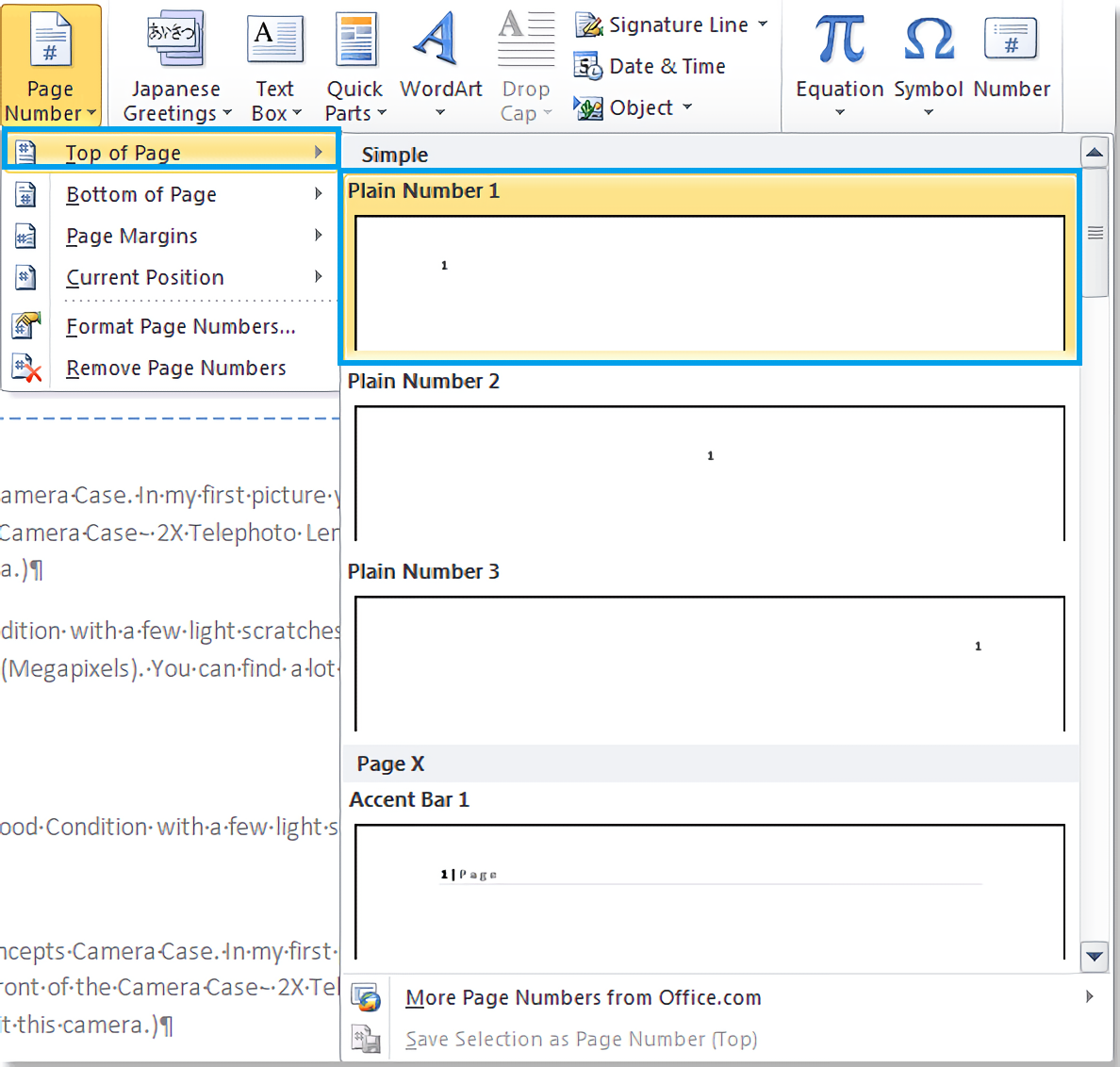
source: microsoftword.id
Apakah Kamu mencari untuk menemukan informasi pelengkap untuk cara membuat halaman berbeda di word? Tidak perlu mencari lagi banyak informasi kualitas tinggi. Kami punya persis apa yang Kamu cari.
Mudah banget! ini dia cara membuat halaman berbeda di word
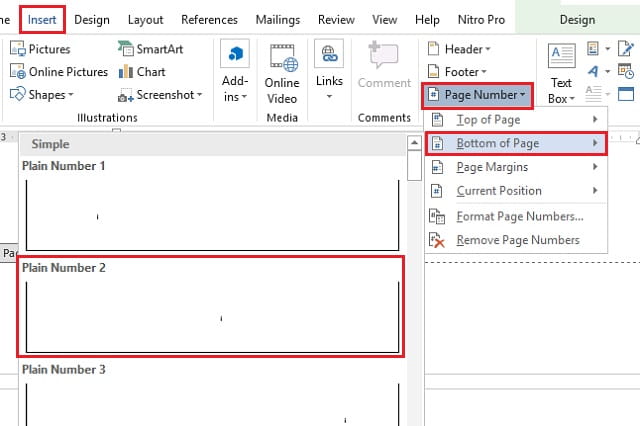
source: www.beinyu.com
Apakah Kamu sedang mencari informasi tepat untuk cara membuat halaman berbeda di word? Tidak perlu mencari lagi bermacam informasi premium. Kami punya persis apa yang Anda cari.
Cara membuat halaman berbeda romawi dan angka di word semua versi

source: mamikos.com
Apakah Anda sedang mencari informasi tepat untuk cara membuat halaman berbeda di word? Tidak perlu mencari lagi banyak pilihan kualitas terbaik. Kami memiliki persis apa yang Anda cari.
Cara membuat halaman yang berbeda di word 2007 2021

source: mjurnal.com
Apakah Kamu mencari untuk menemukan informasi tambahan untuk cara membuat halaman berbeda di word? Tidak perlu mencari lagi bermacam informasi premium. Kami punya persis apa yang Kamu butuhkan.
Cara membuat halaman berbeda di word, praktis gak perlu bikin dokumen
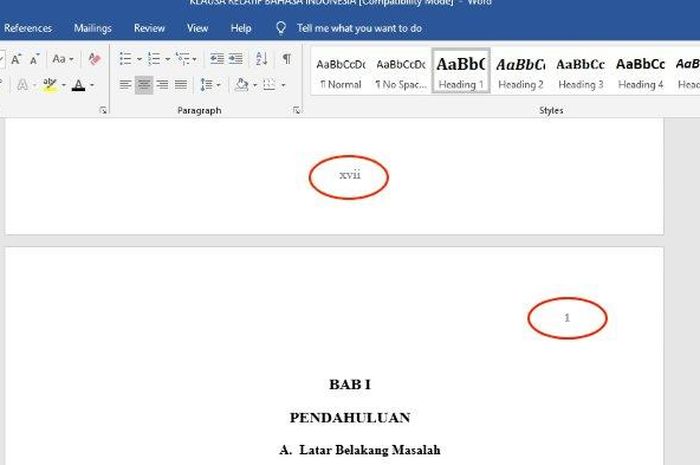
source: www.sonora.id
Apakah Kamu sedang mencari informasi pelengkap untuk cara membuat halaman berbeda di word? Dapatkan disini banyak pilihan kualitas terbaik. Kami punya persis apa yang Anda butuhkan.
Halaman berbeda nomor kumparan diubah kali klik tersebut pengaturan seperti ingin sebanyak ubah kemudian

source: ilmiah.id
Apakah Anda mencari informasi tepat untuk cara membuat halaman berbeda di word? Tidak perlu mencari lagi bermacam informasi premium. Kami memiliki apa yang Anda butuhkan.
Cara bikin halaman di ms word agar berbeda format – beinyu.com

source: riset.guru
Apakah Anda mencari untuk menemukan informasi tepat untuk cara membuat halaman berbeda di word? Dapatkan disini banyak alternatif kualitas tinggi. Kami punya persis apa yang Kamu cari.
Cara membuat halaman di word dan mengatur posisinya
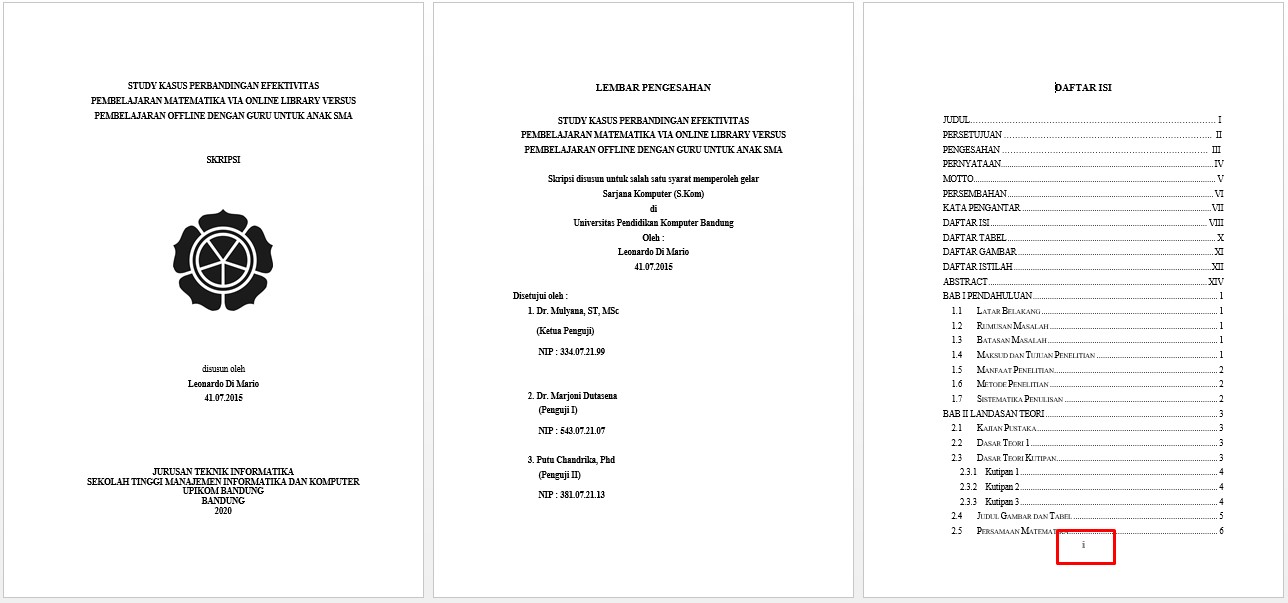
source: bajoltiga.vercel.app
Apakah Anda mencari informasi tepat untuk cara membuat halaman berbeda di word? Tidak perlu mencari lagi banyak alternatif premium. Kami punya persis apa yang Kamu butuhkan.
Cara membuat halaman berbeda di word, praktis gak perlu bikin dokumen
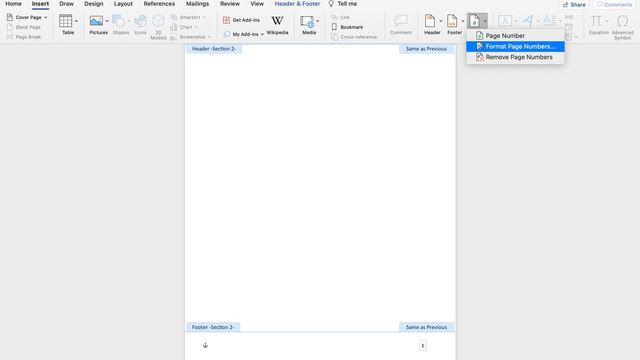
source: kumparan.com
Apakah Anda sedang mencari informasi pelengkap untuk cara membuat halaman berbeda di word? Dapatkan disini bermacam informasi terbaru. Kami punya apa yang Anda cari.
Cara membuat halaman berbeda di word dengan mudah
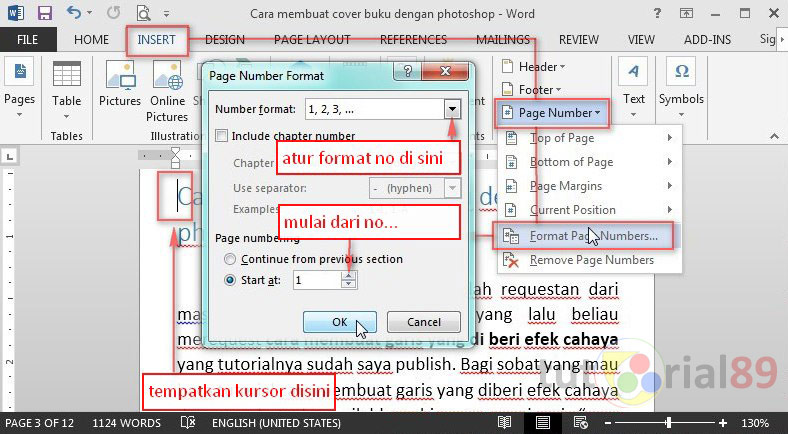
source: riset.guru
Apakah Kamu mencari informasi tambahan untuk cara membuat halaman berbeda di word? Tidak perlu mencari lagi banyak pilihan premium. Kami punya apa yang Kamu cari.
Informasi yang Anda cari, seperti cara membuat halaman berbeda di word, beragam pilihan tersedia online yang sesuai dengan kesukaan semua orang. cara membuat halaman berbeda di word koleksi kami ialah cara yang sempurna untuk mendapatkan pilihan apa yang populer. Jadi kenapa harus menunggu? Mulai ide Anda dan jelajahi sisi menyenangkan Anda hari ini! Semoga artikel cara membuat halaman berbeda di word diatas dapat bermanfaat.





